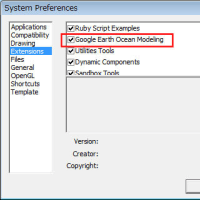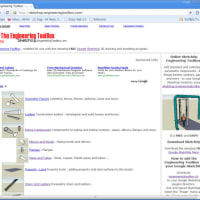完成形は一応以下の通りでした。

簡単ですので、連続的に作業を見てみましょう。
TINで作成した複数の丘を持つ地形の上に平面を作成し、そこにコンポーネントの木をいくつか配置します。

平面を削除します。
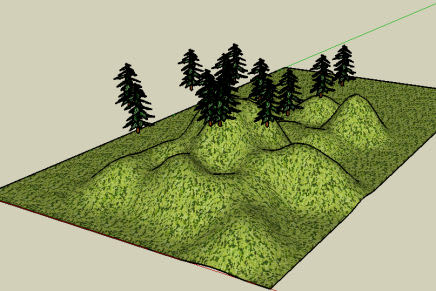
配置した木々をすべて選択します。

そして、右クリックし、コンテクスト・メニューを表示させ、その中から「Drop at Intersection(交差部分まで下げる)」を選択します。もちろん、この前にプラグインである「drop.rb」をGoogle Sketchup 6のプラグイン・フォルダに保存しておく必要があります。

「Drop at Intersection(交差部分まで下げる)」を選択し、クリックすれば、以下のように交差する点にそれぞれ木々が配置されることになります。
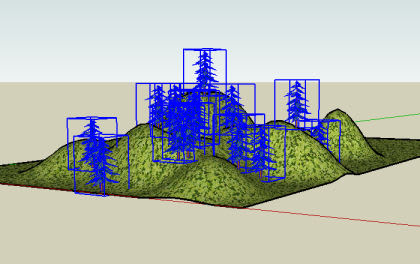
なお、木々を選択し、右クリックでコンテクスト・メニューを表示させ、「Drop at ...」をクリックした場合は地面(X・Z軸面)よりどの程度の高さまでオブジェクトを下げるかを指定することになります。

適当な数字を入力した時の状態です。いわゆる地面(X・Z軸面)より下に配置する場合は「-200」のようにマイナス記号をつければOKです。
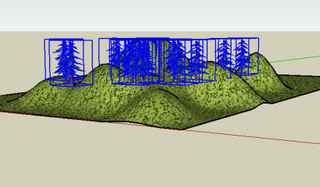
=======================================================================
記事一覧表==>>ここをクリックして下さい。(Animationもあります)
=======================================================================

簡単ですので、連続的に作業を見てみましょう。
TINで作成した複数の丘を持つ地形の上に平面を作成し、そこにコンポーネントの木をいくつか配置します。

平面を削除します。
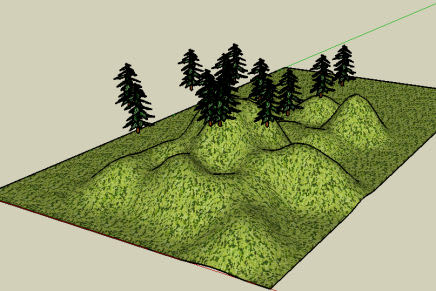
配置した木々をすべて選択します。

そして、右クリックし、コンテクスト・メニューを表示させ、その中から「Drop at Intersection(交差部分まで下げる)」を選択します。もちろん、この前にプラグインである「drop.rb」をGoogle Sketchup 6のプラグイン・フォルダに保存しておく必要があります。

「Drop at Intersection(交差部分まで下げる)」を選択し、クリックすれば、以下のように交差する点にそれぞれ木々が配置されることになります。
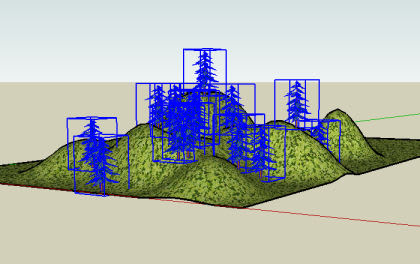
なお、木々を選択し、右クリックでコンテクスト・メニューを表示させ、「Drop at ...」をクリックした場合は地面(X・Z軸面)よりどの程度の高さまでオブジェクトを下げるかを指定することになります。

適当な数字を入力した時の状態です。いわゆる地面(X・Z軸面)より下に配置する場合は「-200」のようにマイナス記号をつければOKです。
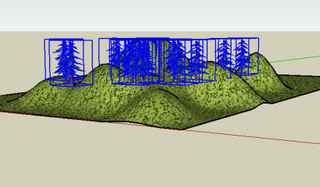
=======================================================================
記事一覧表==>>ここをクリックして下さい。(Animationもあります)
=======================================================================